Eine Dokumentenverwaltung wiederherstellen
Um eine M-Files Cloud Dokumentenverwaltung wiederherstellen, wenden Sie sich über das M-Files Support Portal an unseren Kundendienst oder an Ihren M-Files Händler.
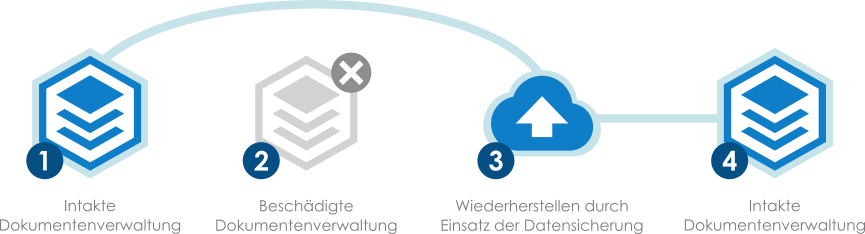 Sie können eine Sicherheitskopie einer Dokumentenverwaltung mit M-Files Admin wiederherstellen.
Sie können eine Sicherheitskopie einer Dokumentenverwaltung mit M-Files Admin wiederherstellen.Führen Sie folgende Schritte aus, um eine Dokumentenverwaltung mithilfe einer Sicherungskopie wiederherzustellen:
- M-Files Admin Öffnen.
- In der hierarchischen Ansicht auf der linken Seite, eine Verbindung zum M-Files Server erweitern.
- Auf Dokumentenverwaltungen klicken.
- Im Aufgabenbereich auf Dokumentenverwaltung wiederherstellen klicken.
- Im Vollständige Datensicherung Feld den Speicherort der Datei der Datensicherung auf dem Server angeben, der zur vollständigen Datensicherung verwendet werden soll.
- Optional: Im Differenzielle Datensicherung (optional) Feld, den Speicherort der Datei der differenziellen Datensicherung angeben, um zusätzlich zur vollständigen Sicherungskopie eine differenzielle Sicherungskopie wiederherzustellen.
-
Ein der folgenden Versionen auswählen:
- Mit ursprünglicher Identität wiederherstellen: Diese Option auswählen, falls die bestehende ID der Dokumentenverwaltung verwendet werden soll.oder
- Mit neuer Identität wiederherstellen (neue Dokumentenverwaltung): Diese Option auswählen, um einen neue, eindeutige ID zu generieren und einen neuen Namen für die Dokumentenverwaltung festzulegen, die wiederhergestellt wird.
Die Identität wird dazu verwendet, Verbindungen mit der Dokumentenverwaltung und dem Server herzustellen. Der Name der Dokumentenverwaltung kann auf dem Server geändert werden und die Verbindung zur Dokumentenverwaltung kann einen beliebigen Namen in der Software des Endbenutzers aufweisen. - Mit ursprünglicher Identität wiederherstellen: Diese Option auswählen, falls die bestehende ID der Dokumentenverwaltung verwendet werden soll.
- Im Speicherort für die Dokumentenverwaltung auf dem Server Feld den Speicherort angeben, wo die Daten der Dokumentenverwaltung gespeichert werden.
- Optional: Auf Erweitert... klicken, falls ein anderer Speicherort für die Dateidaten festgelegt werden soll.
- Optional: Das Vorhandene Dateien überschreiben Kontrollkästchen aktivieren, falls die bestehenden Dateien an den ausgewählten Speicherorten der Metadaten und Dateidaten überschrieben werden sollen.
-
Klicken Sie auf OK.
Ergebnis:Das Dokumentenverwaltungsoptionen anhängen Dialogfeld wird geöffnet.
-
Die zu deaktivierenden Funktionen in der angehängten Dokumentenverwaltung auswählen:
- Externe Objekttypen und Wertelisten: Verbindungen zu externen Datenbanken für Objekttypen und Wertelisten
- Verbindungen zu externen Quellen
- Berichts- und Metadatenexportdatensätze
- Geplante Export- und Importaufträge
- Active Directory-Benutzergruppensynchronisierung
- Ereignishandler
- Anwendungen der Dokumentenverwaltung
- Indizies für die Remote-Volltextsuche: Suchindizes, die nicht von dtSearch verwendet werden
- Anonyme Anmeldung
Falls Sie nicht wissen, welche Funktionen deaktiviert werden sollen, führen Sie keine Änderungen durch.
Ändern Sie die Einstellung Unten aufgeführte Dokumentenverwaltungsoptionen für Dokumentenverwaltungen im Multi-Server-Modus ignorieren, die bereits mit mindestens einem Server verbunden sind nur, wenn gute Gründe dafür vorliegen. Wenn die Dokumentenverwaltung nicht Teil einer Multi-Server-Modus-Umgebung ist, hat die Einstellung keine Wirkung, selbst wenn sie aktiviert ist.
- Im Dokumentenverwaltung anhängen Dialogfeld auf Anhängen klicken.
